如何在Excel中查看和选择数据
来源:网络收集 点击: 时间:2024-03-06Excel的工作表区域,最右侧和右下侧分别有两个滚动条:一是上下滚动,一是左右滚动,可快速帮助我们查看工作表中的数据。
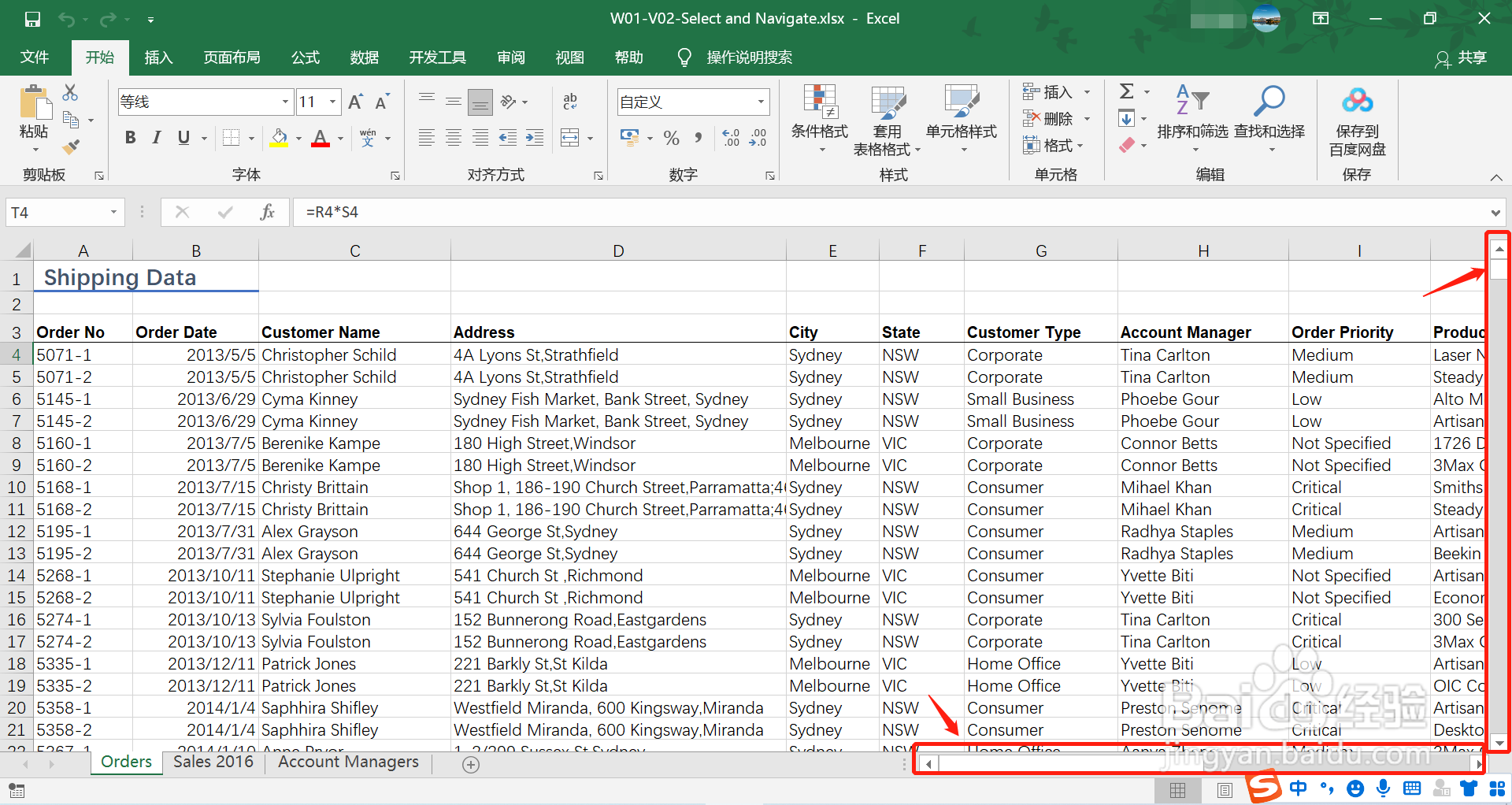 2/12
2/12当前鼠标点击数据区域的第一个单元格A3,按Ctrl + →(向右箭头)可快速定位到数据区域最右上角的单元格W3。

 3/12
3/12从W3单元格出发,按Ctrl + ↓(向下箭头)可快速定位到数据区域最右下角的单元格W1042。
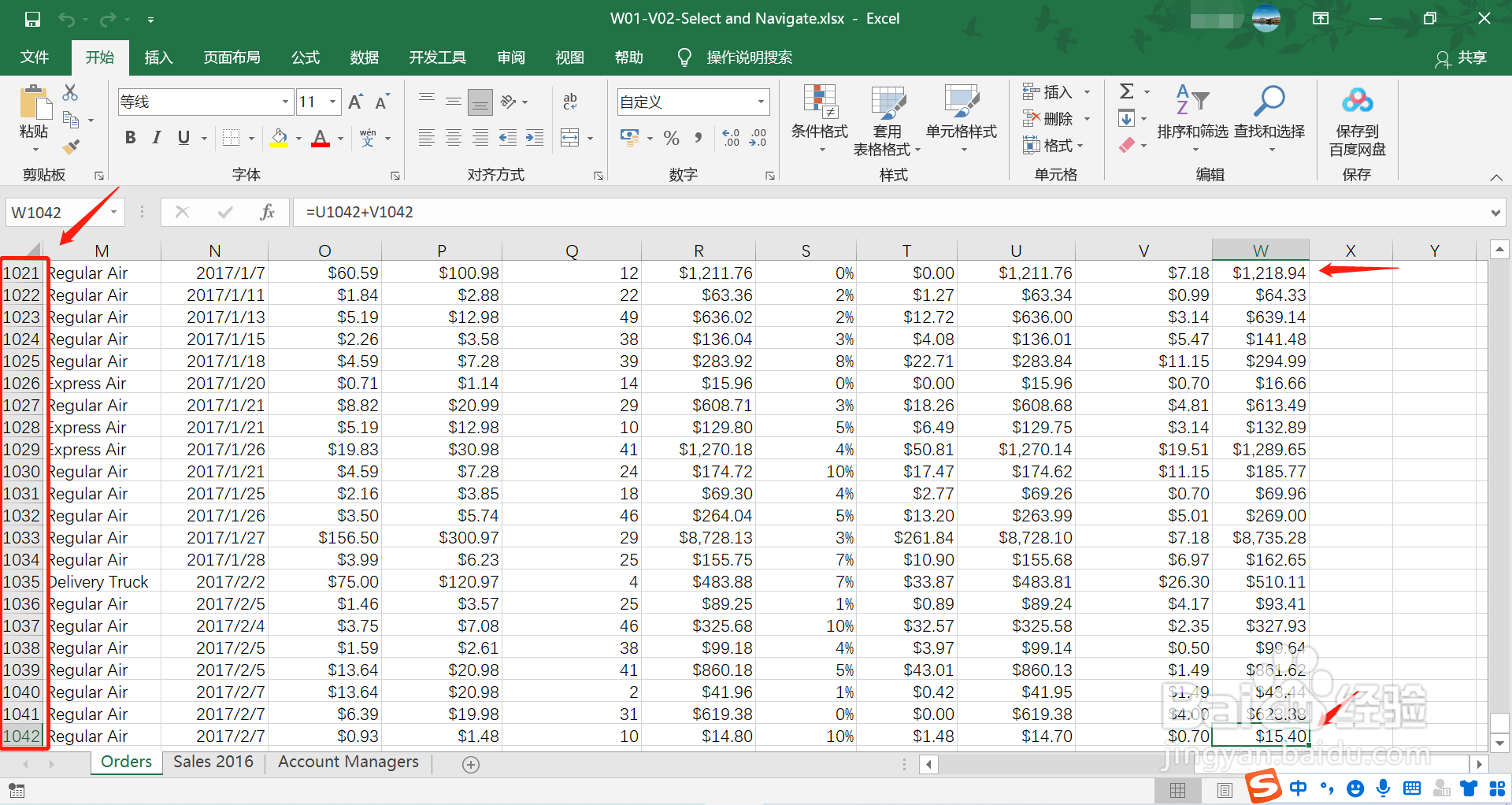 4/12
4/12快捷键PgUP(PageUp)和PgDn(PageDown)可上下移动整个工作表区域的范围。
例如:当前工作表区域是从1021至1042行。
 5/12
5/12按PgUp键后,工作表区域向上移动,范围变成999至1020行。
 6/12
6/12Ctrl + Home键:无论当前鼠标所点击的位置在哪里,都可快速定位到工作表区域的A1单元格。
 7/12
7/12在工作表区域的下方可以看到不同的工作表名称,点击名称即可查看对应的工作表中的数据。
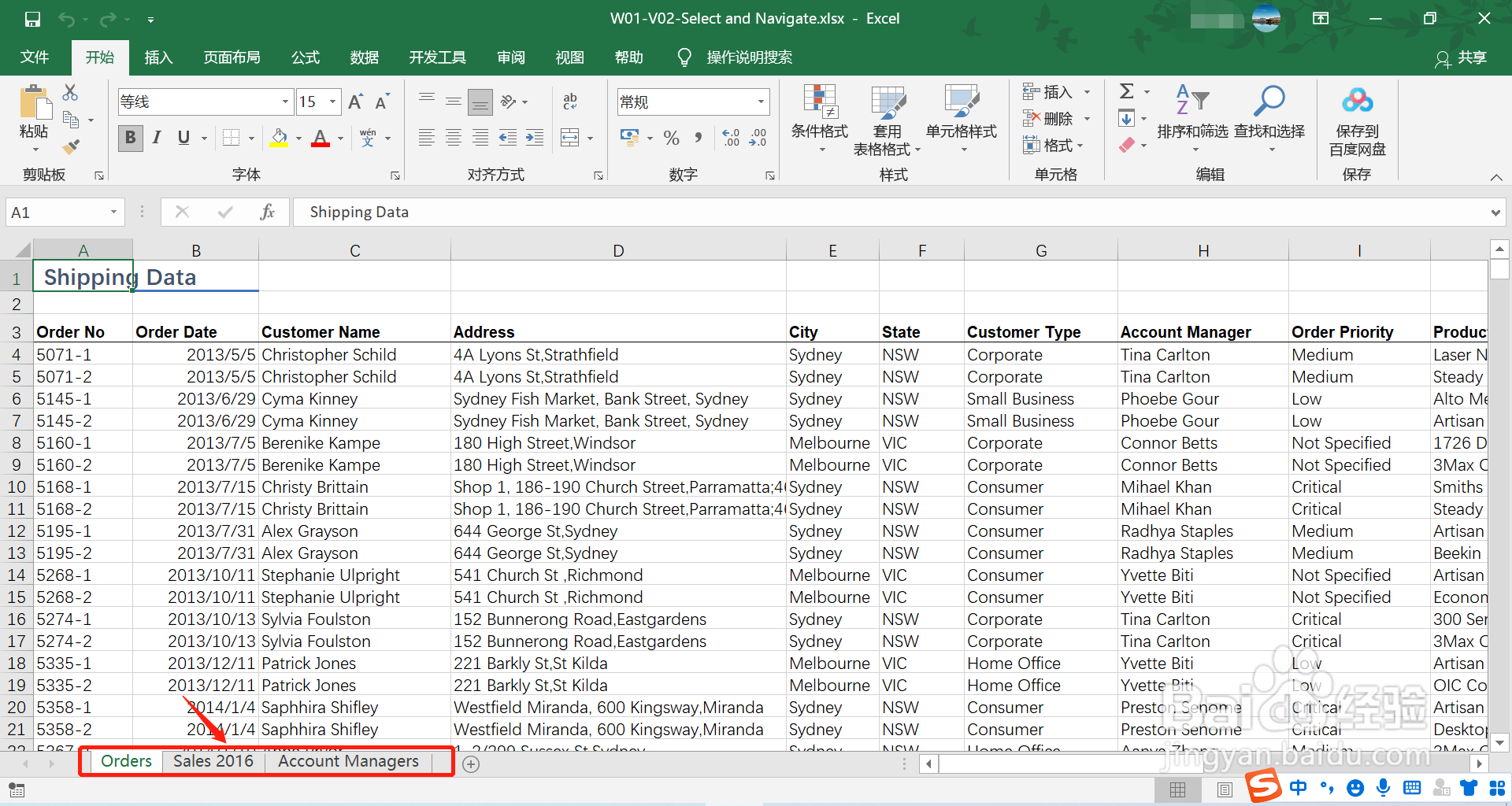 8/12
8/12鼠标点击某个单元格,即选择该单元格;被选择的单元格会显示较粗的边缘线。
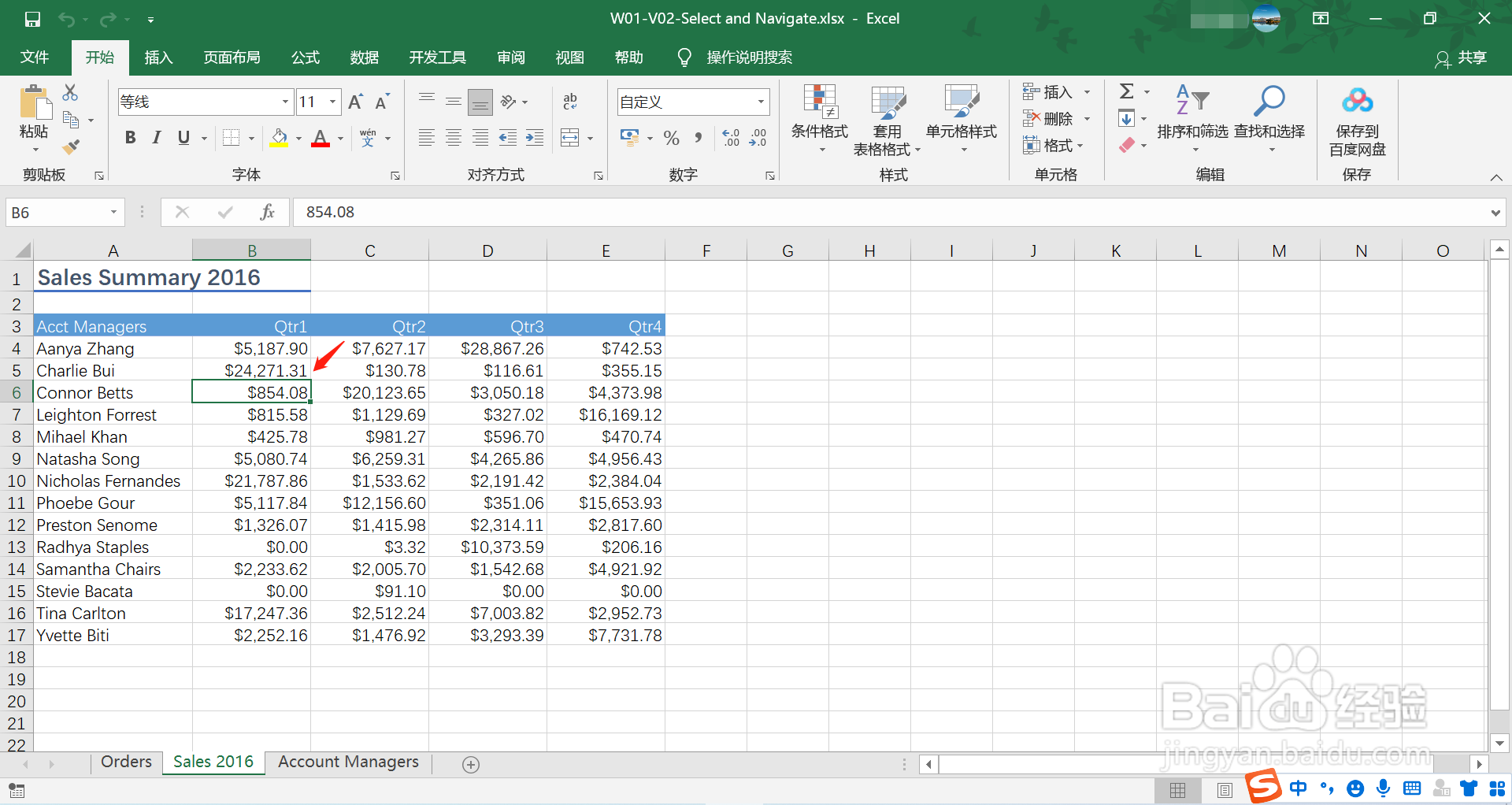 9/12
9/12选择多个单元格或单元格区域;被选择的单元格区域颜色与未被选择的单元格区分开来;被选择的单元格区域中的首个单元格虽未有颜色的区分,但并不影响,因其表示所选单元格区域的首个单元格。
 10/12
10/12选择整个工作表区域:点击工作表区域最左上角的三角形图标即可选择整个工作表的范围。
 11/12
11/12选择整个数据区域:一是先选择数据区域的首个单元格,按住Shift键选择最后一个单元格;二是先选择数据区域的某个单元格,按Ctrl + A键选中整个数据区域。

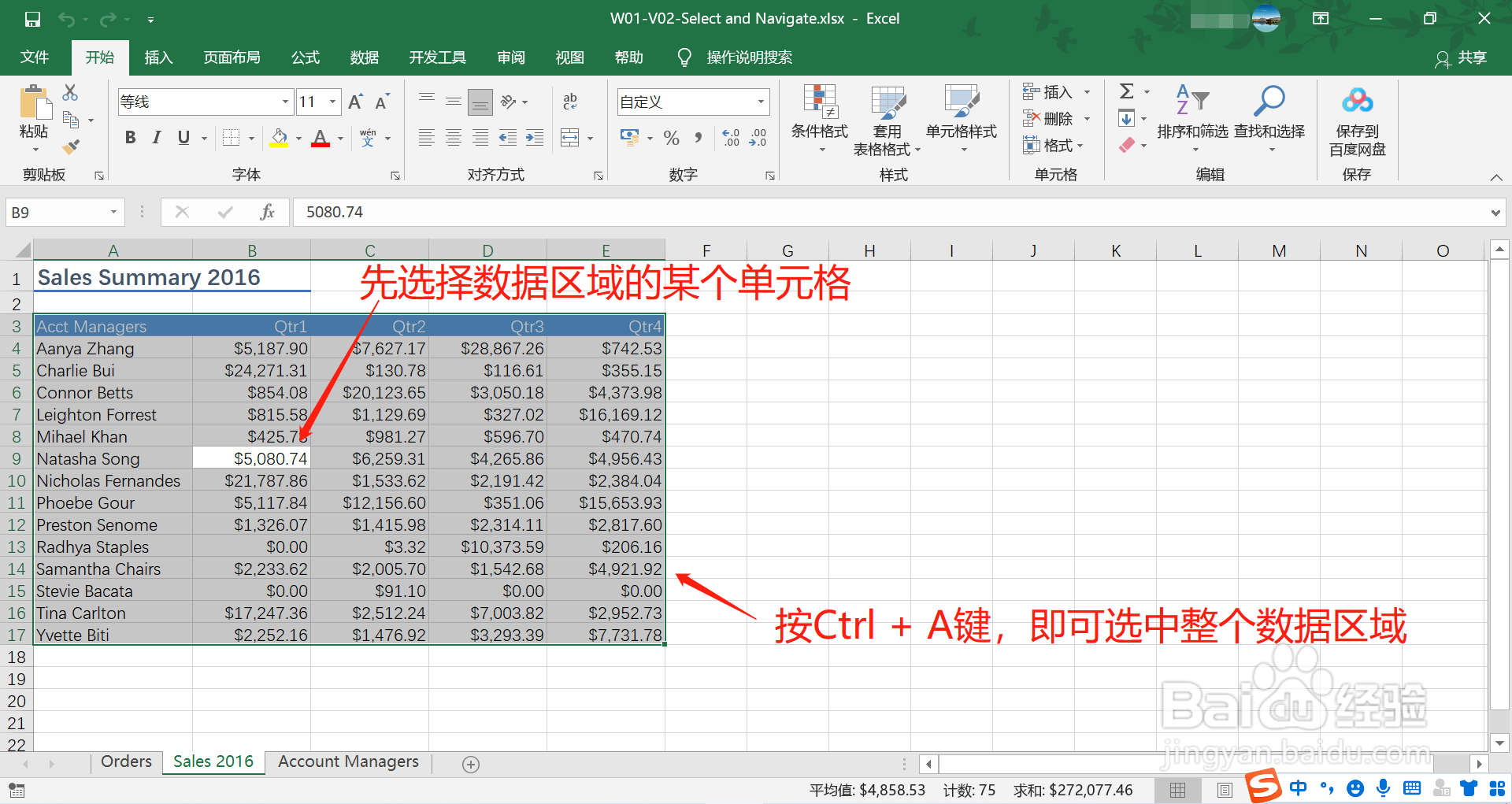 12/12
12/12选择两个或多个部分区域:先选择第一个部分区域,按住Ctrl键选择第二个部分区域,以此类推。
 注意事项
注意事项Excel选择数据和查看数据的基本操作。
EXCEL单元格工作表版权声明:
1、本文系转载,版权归原作者所有,旨在传递信息,不代表看本站的观点和立场。
2、本站仅提供信息发布平台,不承担相关法律责任。
3、若侵犯您的版权或隐私,请联系本站管理员删除。
4、文章链接:http://www.1haoku.cn/art_256603.html
 订阅
订阅